Nếu chán giao diện của Windows 10, bạn có thể thay áo nó bằng các gợi ý trong bài này.
Tính đến thời điểm này thì Windows 10 đã rất khác so với các phiên bản Windows tiền nhiệm. Tuy nhiên, một giao diện dù đẹp đến đâu thì nhìn đi nhìn lại nhiều lần sẽ bị nhàm chán. Vì vậy, nếu bạn muốn làm mới giao diện cho Windows 10 thì có thể sử dụng các giao diện được chia sẻ bởi cộng đồng các nhà thiết kế trên internet..
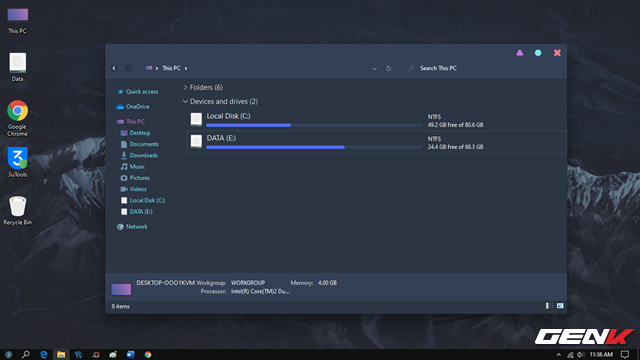
Nhưng việc thay đổi giao diện cho Windows 10 không phải đơn giản, và để có thể làm được điều này bạn cần phải thực hiện theo hướng dẫn sau đây.
1. Cài đặt UltraUXThemePatcher
Để có thể cài đặt và sử dụng giao diện từ nguồn bên ngoài cho Windows, người dùng cần phải tiến hành "bẻ khóa" một số tập tin về giao diện trong hệ thống của Windows. Và UltraUXThemePatcher là công cụ giúp người dùng thực hiện việc này. Cách sử dụng như sau.
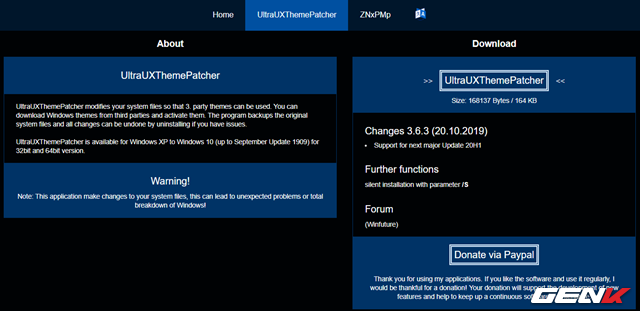
Truy cập vào địa chỉ này và tải về phiên bản mới nhất của UltraUXThemePatcher.
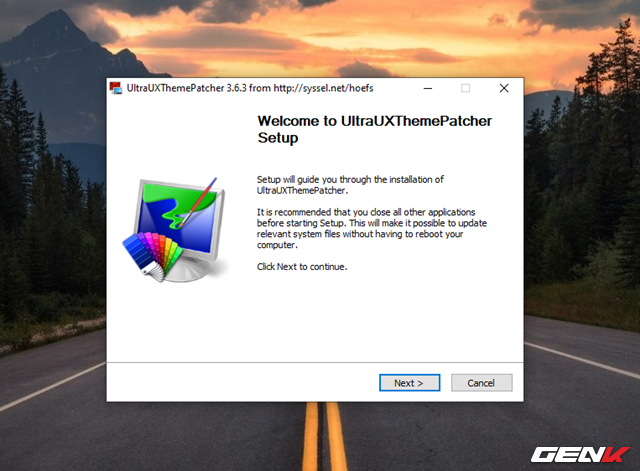
Sau khi tải về, bạn hãy tiến hành cài đặt UltraUXThemePatcher.
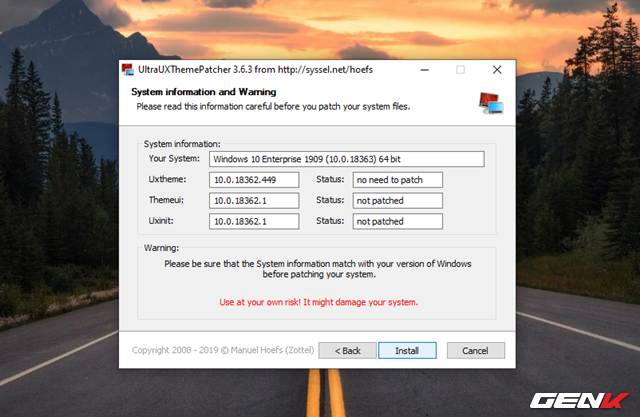
Khởi động lại Windows sau khi hoàn tất cài đặt UltraUXThemePatcher.
2. Tùy biến lại File Explorer với OldNewExplorer
Mặc dù File Explorer trên Windows 10 khá ổn nhưng đa số người dùng vẫn thích phiên bản Windows Explorer trong Windows 7. Và nếu như bạn cũng là một trong số đó thì OldNewExplorer sẽ giúp bạn.
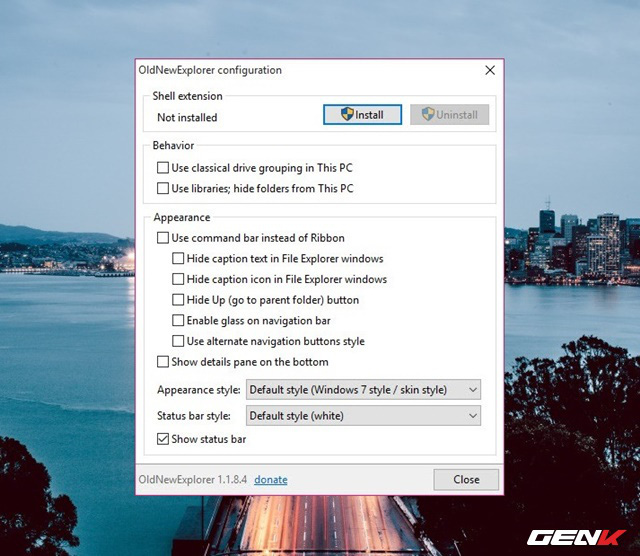
Trong giao diện OldNewExplorer, bạn hãy đánh dấu vào các lựa chọn mà bạn muốn áp dụng lên File Explorer rồi nhấn Install để áp dụng là xong.
3. Thay đổi toàn bộ biểu tượng trong Windows 10
Bên cạnh giao diện thì biểu tượng (icon) cũng là một trong số những nhân tố quan trong mà bạn nên quan tâm khi thay đổi giao diện cho Windows. Và thay vì làm thủ công thì 7tsp sẽ giúp bạn làm hết toàn bộ. Cụ thể như sau.
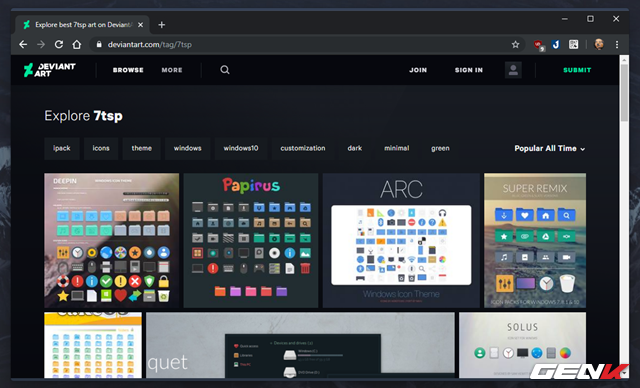
Truy cập vào địa chỉ này, lựa chọn và tải về bộ icon mà bạn muốn sử dụng.
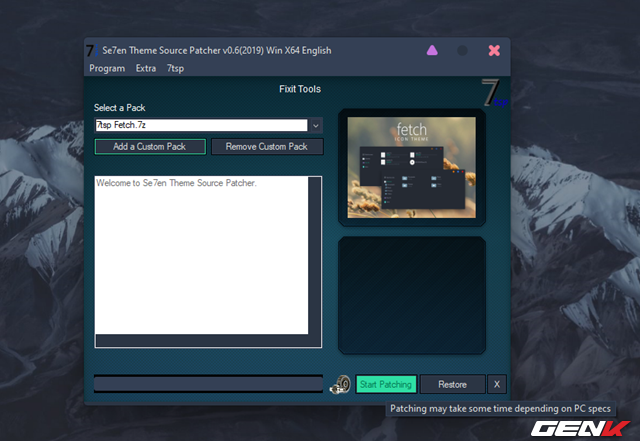
Tải về công cụ 7tsp GUI mới nhất tại đây, sau đó khởi chạy nó và nhấn vào "Add a Custom Pack", điều hướng đến gói tin icon có định dạng "7z" mà bạn tải về ở trên.
Chờ vài giây để 7tsp GUI nhận diện gói icon, sau đó nhấn chọn gói icon cần sử dụng và nhấn "Start Patching". Quá trình này có thể mất chút ít thời gian, và lúc này bạn đừng nên đụng đến máy tính để tránh phát sinh lỗi.
4. Tải và sử dụng giao diện Windows 10
Cuối cùng, việc còn lại của bạn chỉ đơn giản là tìm và tải về giao diện mình thích từ Deviantart, xả nén và sao chép các tập tin giao diện vào đường dẫn "C:\Windows\Resources\Themes".
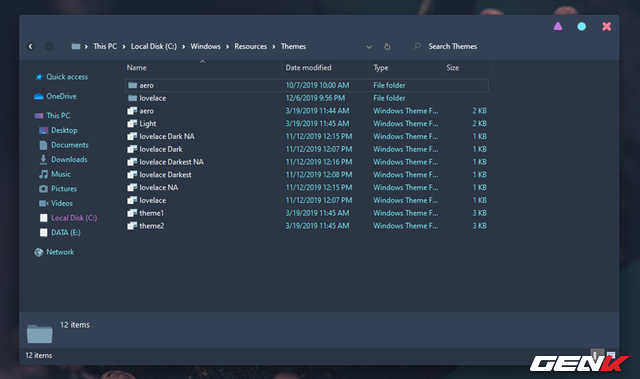
Sau đó nhấn phải chuột vào Desktop và chọn Personalize, điều hướng đến mục Themes và nhấp vào giao diện bạn muốn sử dụng.
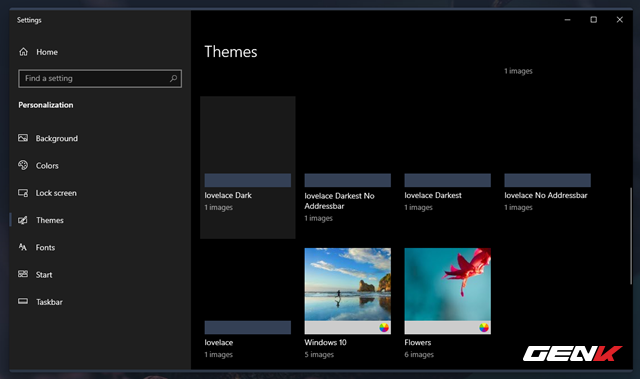
Bạn đọc có thể tham khảo video hướng dẫn chi tiết tại đây, kèm theo đó là gói giao diện và công cụ trong bài tại đây.
NỔI BẬT TRANG CHỦ

Đây là Galaxy S25 Ultra: Galaxy AI tiếng Việt “như con người”, thiết kế mới với viền màn hình siêu mỏng, chip Snapdragon 8 Elite for Galaxy, giá từ 33.9 triệu đồng
Bên cạnh những nâng cấp về phần cứng, Galaxy S25 Ultra được Samsung chú trọng vào các tính năng Galaxy AI mới.

Cận cảnh độc quyền Galaxy S25 Edge trực tiếp tại Mỹ: Phiên bản siêu mỏng của Galaxy S25 Ultra
